Конвертирование документов из формата PDF в формат WORD (doc)
Конвертирование документов с помощью ПО
Практически каждый человек знает, что существует на свете такой формат документов, как PDF. Мы также знаем о существовании форматов DOC и DOCX. Ибо в них происходит сохранение в программах Microsoft Word 2003 и Microsoft Word 2007 соответственно. Однако мало кто знает: как перекодировать PDF документ в формат DOC, и наоборот: как произвести конвертирование из DOC и DOCX в PDF. Сегодня мы научимся делать и то и другое.
Итак…. У нас две задачи. Первая: исходный PDF документ конвертировать в формат MIcrosoft Word (DOC). Вторая – с точностью до наоборот: Документ MIcrosoft Word (DOC) сохранить в формате PDF.
Сразу договоримся: на нашем компьютере уже установлен пакет Microsoft Office. Мы рассмотрим работу, как с версией 2003, так и с версией 2007.
Программа ABBYY PDF Transformer
ABBYY PDF Transformer 3.0 – универсальная и легкая в использовании программа для работы с PDF-файлами. Конвертирует любые PDF-документы в редактируемые форматы, позволяет создавать свои PDF из приложений Microsoft® Office или объединять несколько разных документов в один PDF-файл.
Как конвертировать из PDF в Microsoft Word.
Далее мы производим установку ABBYY PDF Transformer и приступаем к выполнению первоочередной задачи: конвертирования PDF документа в формат Microsoft Word.
Для этого нажимаем на кнопку Пуск, далее нажимаем Все программы и ищем там пункт меню ABBYY PDF Transformer, где открываем документ нажатием на кнопку Открыть PDF и конвертируем его нажатием на кнопку Конвертировать PDF документ.
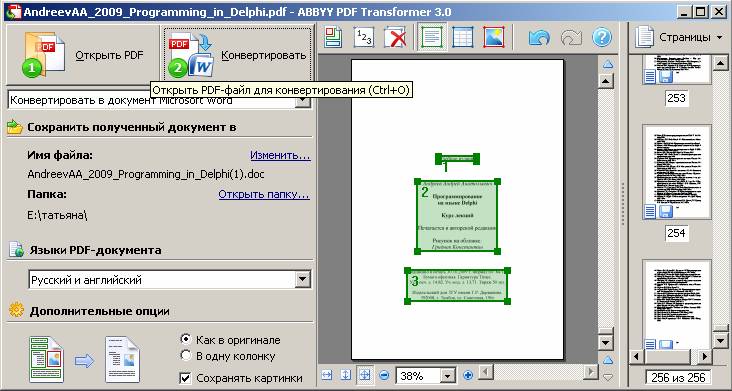
После чего откроется главное окно программы ABBYY PDF Transformer. Первым делом нам необходимо открыть исходный PDF документ. Поэтому мы нажимаем на кнопку Открыть PDF.
Нашему вниманию будет представлено новое окно, где мы получим возможность найти требуемый документ на диске нашего компьютера.
Выбираем документ и щелкаем по его названию два раза левой кнопкой мышки. Наш документ оказался в программе ABBYY PDF Transformer.
Прежде чем нажимать на кнопку Конвертировать в правом верхнем углу, необходимо определиться с форматом будущего документа, а также указать место, куда будет сохранен конечный файл.
Под кнопкой Конвертировать, расположен выпадающий список, где мы можем выбрать конечный формат кодируемого документа.
Программа нам позволяет произвести конвертирование не только в формат Microsoft Word, но также сохранить документ как веб страницу (HTML), текстовый файл (TXT), документ формата RTF и даже Microsoft Excel.
Здесь мы просто выбираем пункт Конвертировать в "Microsoft Word. Далее наша задача – указать программе, куда же собственно будет сохраняться полученный результат.
— Регулярная проверка качества ссылок по более чем 100 показателям и ежедневный пересчет показателей качества проекта.
— Все известные форматы ссылок: арендные ссылки, вечные ссылки, публикации (упоминания, мнения, отзывы, статьи, пресс-релизы).
— SeoHammer покажет, где рост или падение, а также запросы, на которые нужно обратить внимание.
SeoHammer еще предоставляет технологию Буст, она ускоряет продвижение в десятки раз, а первые результаты появляются уже в течение первых 7 дней. Зарегистрироваться и Начать продвижение
Прямо под только что изученным нами выпадающим списком. Находится раздел под недвусмысленным названием Сохранить полученный результат в…. Здесь же находится кнопка Изменить.
Нажатие, на которую нам собственно и позволит открыть окно, где появится возможность указать папку, куда будет сохраняться итоговый результат, а также ввести имя будущего файла.
После того как путь для сохранения конечного результата выбран, нам достаточно нажать кнопку Конвертировать в правом верхнем углу главного окна программы.
